
|
|
Панель инструментов Фотошоп
|
|
| Алёнка | Дата: Среда, 08-01-09, 12:52 | Сообщение # 16 |
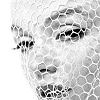 Администратор, Модератор
Группа: Администраторы
Сообщений: 315
Статус: Offline
| 12. Инструмент Заливка (Paint Bucket Tool). Горячая клавиша G.  Предназначен для заливки слоя, объекта или выделенной области. Первый вид.
Градиентная заливка (Gradient Tool). Заливает ваш фон или объект неоднородной заливкой, делая плавный переход в спектре двух или нескольких цветов.
Щелкните мышкой в начальной точке и, не отпуская кнопку, переместите курсор в сторону. Заливка будет выполнена вдоль проведенной Вами линии.
Можно залить как все изображение, так и только выделенную область.
Линию можно провести из угла, из центра изображения, сделать короткую или длинную, и каждый раз градиент будет ложиться по-разному. Пробуйте. Параметры.  1. Цветовая гамма. 2. Вид градиента.
- Linear (Линейный) – переход цвета осуществляется вдоль линии,
- Radial (радиальный) – переход цвета по кругу,
- Angle (угловой),
- Reflected (отраженный),
- Diamond (ромбовидный).  3. Способ наложения (Mode). 4. Насыщенность (Opacity). 5. Reverse (Обратить) заменяет порядок следования цветов в градиенте на обратный. 6. Dither (Размытие) сводит к минимуму возможное появление полосок на градиенте. 7. Transparency (Прозрачность), позволяет залить градиентом прозрачные области изображения. При нажатии на маленький треугольничек справа откроется список градиентов и основных команд (красная рамка). 
    
|
| |
| |
| Алёнка | Дата: Среда, 08-01-09, 12:54 | Сообщение # 17 |
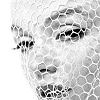 Администратор, Модератор
Группа: Администраторы
Сообщений: 315
Статус: Offline
| Второй вид. Заливка (Paint Bucket Tool). Предназначен для заливки слоя, объекта или выделенной области цветом переднего плана (Foreground) либо узором (Pattern). Параметры.  1. Режим наложения.
2. Прозрачность.
3. Допуск.
4. Сглаживание.
5. Непрерывно.
6. All Layers, инструмент будет заливать области с учетом цветов, которые он обнаружит на всех видимых в данный момент слоях. Заливка узором (Pattern). Для заливки фона узором достаточно выбрать его из списка и щелкнуть на слое инструментом Заливка. Паттерн (узор) – это небольшая часть текстуры, многократно повторяющаяся в изображении, создавая эффект заливки этой текстурой. В ФШ есть несколько стандартных паттернов (С- Program Files – Adobe – Photoshop CS2 – Presets –Patterns), но можно загружать и дополнительные. Кроме того, очень просто самому изготовить паттерн.
Выделяем весь рисунок или какую-то его часть. Выбираем Редактирование - Определить узор (Edit-Define Pattern). В открывшемся окошке даем ему любое имя, жмем ОК. Но для этого надо выбрать однородную текстуру изображения, иначе при заливке узором будут ярко выражены квадратики образца. Вы можете сохранить и целую группу паттернов. Нажимаем на треугольничек справа, выбираем Save Patterns (Сохранить узоры), задаем имя группы, нажимаем ОК.
Остальные настройки (в красном квадрате) те же, что и в кистях – сбросить, загрузить, сохранить.  Пример использования. Выделим центральную часть картинки, создадим новый слой, зальем его линейным градиентом. Затем в палитре слоев изменим режим наложения на Overley (перекрытие), вокруг выделеной области создадим рамку, применив к ней стиль. 
    
|
| |
| |
| Алёнка | Дата: Среда, 08-01-09, 13:01 | Сообщение # 18 |
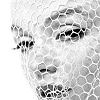 Администратор, Модератор
Группа: Администраторы
Сообщений: 315
Статус: Offline
| 13. Инструменты фокусирования. Горячая клавиша R. Первый вид. Blur Tool (Размытие).
Используется для размытия части изображения. Второй вид.
Sharpen Tool (Резкость).
Используется для повышения резкости части изображения. Третий вид.
Smudge (Палец).Размазывает ваше изображение, перемешивая пиксели. Параметры.  1. Размер и вид кисти.
2. Режим наложения.
3. Сила воздействия инструмента.
4. Применение ко всем слоям.
5. Размазывание с основного цвета. Если эта опция отключена, размазывание начнется с цвета той точки, в которой начинается штрих. Пример.
Размытие, Резкость и Палец (в левом верхнем углу оригинальное изображение). 
    
|
| |
| |
| Алёнка | Дата: Среда, 08-01-09, 13:03 | Сообщение # 19 |
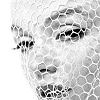 Администратор, Модератор
Группа: Администраторы
Сообщений: 315
Статус: Offline
| 14. Инструменты тонирования. Горячая клавиша О.  Первый вид.
Осветлитель (Dodge Tool). Осветляет изображение. Параметры.  2. Range (Уровни):
- Midtones (средние тона),
- Shadows (тени),
- Highlights (свет), 3. Exposure (экспозиция) определяет силу нажима инструмента. Второй вид.
Затемнитель (Burn Tool). Затемняет изображение. Третий вид. Губка (Sponge Tool). Уменьшает насыщенность тона. Настройки те же, но параметры уровня другие: Desaturate (обесцветить) или Saturate (увеличить). Осветлитель, затемнитель и губка (в верхнем левом углу оригинальное изображение). 
    
|
| |
| |
| Алёнка | Дата: Среда, 08-01-09, 13:11 | Сообщение # 20 |
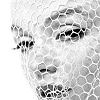 Администратор, Модератор
Группа: Администраторы
Сообщений: 315
Статус: Offline
| Группа векторных инструментов. 15. Инструменты выбора (Selection Tool). Горячая клавиша A.  Первый вид.
Path Selection Tool (Выделение контура). Выделяет линию (фигуру), нарисованную пером.
Ее можно перемещать, трансформировать (Редактировать – Трансформировать контур (Edit – Transform Path)) и комбинировать с другой линией или фигурой.
Также можно включить маркеры вокруг объекта для быстрой трансформации. Второй вид.
Direct Selection Tool (Прямое выделение).
Позволяет редактировать узловые точки Вашего контура. Щелкните по Вашему контуру, и появятся все узловые точки. Щелкните по любой из них, появятся направляющие, которые можно двигать. Инструменты выбора нужны для работы инструментов рисования контуров.
    
|
| |
| |
| Алёнка | Дата: Среда, 08-01-09, 13:14 | Сообщение # 21 |
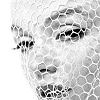 Администратор, Модератор
Группа: Администраторы
Сообщений: 315
Статус: Offline
| 16. Инструмент ввода текста. Горячая клавиша Т.  Позволяет ввести любой текст с клавиатуры на ваше изображение. Первый вид.
Type Tool печатает текст в строчку. Второй вид.
Vertical Type Tool печатает текст в столбик, сверху вниз. Третий и четвертый виды.
Horizontal Type Mask Tool и Vertical Type Mask Tool работают в режиме быстрой маски. Текст после нажатия ввода станет выделением, его можно будет залить любым цветом на новом слое, слой сразу будет превращен в картинку (растеризован), лишая Вас возможности редактировать напечатанные буквы. Нажимаете на слой, появляется курсор. Печатаете текст. Чтобы перейти на следующую строчку, нажмите большую кнопку Enter справа от раскладки с буквами. Чтобы закончить ввод теста, нажмите Enter, расположенный в цифровом ряду (самая нижняя правая кнопка клавиатуры) или щелкните по слою с текстом в палитре слоев. Параметры.  1. Переключение направления уже набранного текста.
2. Выбор шрифта.
3. Выбор стиля:
- обычный (Regular),
- наклонный (Italic),
- жирный (Bold),
- жирный наклонный (Bold Italic).
4. Размер шрифта.
5. Сглаживание границ:
- резкое (Sharp),
- жесткое (Crisp),
- сильное (Strong),
- гладкое (Smooth).
6. Выравнивание.
7. Цвет текста.
8. Различная трасформация текста.  9.Дополнительная вкладка с настройками.  Здесь тоже можно выбрать шрифт, размер, а также отрегулировать высоту и ширину букв, изменить индекс, и быстро выбрать различный вид букв. После набора текста в панели слоев слой с текстом будет отображен, как нерастеризованный слой, то есть текст можно поменять, к нему можно применить эффекты слоя или стиль, но нельзя работать ластиком, кистью, заливкой и т.д. Однако можно растеризовать слой (Layer – Rasterize Layer), и Вы сможете стирать текст, рисовать, но исправить напечатанные буквы уже будет нельзя.
    
|
| |
| |
| Алёнка | Дата: Среда, 08-01-09, 13:18 | Сообщение # 22 |
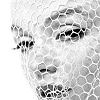 Администратор, Модератор
Группа: Администраторы
Сообщений: 315
Статус: Offline
| 17. Инструмент рисования контуров. Горячая клавиша Р.  С его помощью можно отрисовать картинку, то есть из любого самого маленького изображения сделать большое и качественное, обвести изображение контуром для последующего вырезания из фона или нарисовать красивые плавные линии. Первый вид.
Pen Tool (Перо). Предназначен для создания узловых точек векторного контура, то есть для рисования этого самого контура.
Параметры.  1. Способ рисования контура.
- Shape Layers создает контур, сразу заливая его цветом переднего фона.
- Paths (Контур) создает только контур.
- Fill Pixels создает только заливку, без контура.
2. Две кнопочки для быстрого переключения между двумя режимами работы пера: Перо и Перо свободной руки.
3. Кнопочки для быстрого переключения между инструментами рисования форм.
4. Автоматическое добавление к контуру или удаление из контура.
5. Кнопочки для добавления, вычитания и умножения. Второй вид.
Freeform Pen (Свободное перо). Параметры те же, но есть галочка Magnetic. Если ее поставить, то инструмент начинает работать по принципу Магнитного Лассо, прилипая к границе цвета. Можно ставить точки принудительно, можно передвигаться по увеличенному изображению с использованием клавиши пробел, можно удалять лишние точки. Используется для создания контура, который впоследствии нужно только залить цветом, без сохранения обводящего контура. Остальные виды предназначены для редактирования работы первых двух. Третий вид.
Add Anchor Point Tool (Добавить узловую точку). Четвертый вид.
Delete Anchor Point Tool (Удалить узловую точку). Пятый вид.
Convert Point Tool (Конвертировать узловую точку). Итак, объясню принцип действия на примере обводки цветка контуром.
Рисуем цветочек с помощью формы и растеризуем слой, щелкнув правой кнопкой по слою в палитре слоев. 
    
|
| |
| |
| Алёнка | Дата: Среда, 08-01-09, 13:23 | Сообщение # 23 |
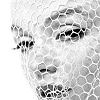 Администратор, Модератор
Группа: Администраторы
Сообщений: 315
Статус: Offline
| 18. Инструменты рисования форм. Горячая клавиша U. Предназначен для рисования различных фигур.  Первый вид.
Rectangle Tool (Прямоугольник). Прямоугольник рисуют так же, как выделение: щелкаем мышкой и тянем в сторону.
Чтобы нарисовать квадрат, удерживаем Shift.
Чтобы нарисовать прямоугольник из центра, удерживаем Alt.
Чтобы нарисовать квадрат из центра, удерживаем Shift и Alt одновременно. Параметры.  1. Способ наложения:
- Shape Layers создает на новом слое контур, залитый фоновым цветом,
- Path создает только контур, который можно редактировать инструментом Direct Selection Tool (Прямое выделение),
- Fill Pixels создает только заливку, без контура. 2. Кнопочки для выбора вида пера. 3и4. Кнопочки быстрого выбора форм. 5. Режим наложения. 6. Прозрачность. 7. Сглаживание. Следующие три вида инструмента работают по тому же принципу. Второй вид.
Rounded Rectangle Tool (Прямоугольник с закругленными краями). Третий вид.
Ellipse Tool (Овал). Четвертый вид.
Polygon Tool (Многоугольник). Пятый вид.
Line Tool (Линия). Здесь все просто. Проставляете ширину в пикселях и рисуете. Шестой вид.
Custom Shape Tool (Свободная форма). Принцип тот же, что у первых четырех видов. Но при нажатии на миниатюру Shape, откроется новое окошко с различными видами форм. При нажатии на маленький треугольничек справа откроется список всех форм и основных команд (красная рамка).  Форму можно сделать и самому. Это несложно. 1. Выделить рисунок, из которого хотим сделать форму, например, с помощью, волшебной палочки.  2. Переходим в палитру Paths, нажимаем кнопочку Make Work path и появится Work path.  3. Edit - Define Custom Shape, вводим название нашей формы. Вот и всё. Ко всем фигурам, нарисованным с помощью форм, можно применять эффекты слоя и стили. 
    
|
| |
| |
| Алёнка | Дата: Среда, 08-01-09, 13:25 | Сообщение # 24 |
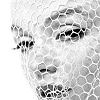 Администратор, Модератор
Группа: Администраторы
Сообщений: 315
Статус: Offline
| 19. Инструменты сопровождения. Горячая клавиша N.  Первый вид.
Заметка (Notes Tool). Позволяет сопроводить ваш файл (формат только PSD) краткой текстовой аннотацией. Параметры.  1. Название (Author).
2. Размер текста.
3. Цвет значка.
4. Удалить аннотации. При нажатии квадратика надпись спрячется в значок. Кликните 2 раза на значок, и надпись появится вновь.  Второй вид.
Звуковая аннотация (Audio Annotation Tool). Позволяет сопроводить Ваш файл (формат только PSD) звуковым сообщением. Щелкните инструментом по Вашему документу, откроется окно, где нужно нажать Старт. Продиктуйте в микрофон сообщение и нажмите Стоп. Появится значок звуковой аннотации, работает так же. 
    
|
| |
| |
| Алёнка | Дата: Среда, 08-01-09, 13:28 | Сообщение # 25 |
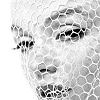 Администратор, Модератор
Группа: Администраторы
Сообщений: 315
Статус: Offline
| 20. Инструмент Пипетка. Горячая клавиша I.  Первый вид.
Пипетка (Eyedropper Tool). Берет образец цвета с любого участка изображения. Выбираем размер образца (Sample Size): Point Sample (точка), 3x3 или 5х5, и щелкаем на нужном месте изображения. Цвет переднего фона изменится на выбранный пипеткой цвет.  Второй вид.
Color Sampler Tool (Образец цвета). Добавляет метки (не более четырех) на ваше изображение, на палитре Info Вы можете следить за изменениями цвета между метками. Удалить метку можно, нажав Alt, и щелкнув по ней.  Третий вид.
Measure Tool (линейка).
С ее помощью можно «выровнять» изображение.
Выбираем инструмент и проводим линию вдоль неровной линии горизонта.  Выбираем Image – Rotate Canvas – Arbitrary (Изображение – Поворот Полотна – Произвольно), градус поворота оставим без изменения, ОК. Теперь инструментом Crop уберем лишнее. 
    
|
| |
| |
| Алёнка | Дата: Среда, 08-01-09, 13:30 | Сообщение # 26 |
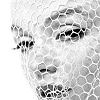 Администратор, Модератор
Группа: Администраторы
Сообщений: 315
Статус: Offline
| 21. Инструмент Рука (Hand Tool). Горячая клавиша Н. Двигает увеличенное изображение в видимой части окна. Также можно использовать колесико мыши. Параметры.  1. Scroll All Windows, при наличии галочки будет работать во всех открытых документах одновременно.
2. Actual Pixels возвращает Ваше изображение в первоначальный размер (1:1).
3. Fit Screen возвращает Ваше изображение в размер окна.
4. Print Size показывает размер для вывода на печать.
    
|
| |
| |
| Алёнка | Дата: Среда, 08-01-09, 13:31 | Сообщение # 27 |
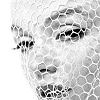 Администратор, Модератор
Группа: Администраторы
Сообщений: 315
Статус: Offline
| 22. Инструмент Лупа (Zoom Tool). Горячая клавиша Z. Позволяет приближать или отдалять изображение в той точке, где Вы щелкаете мышкой. Параметры.  1. Resize Windows To Fit, изображение будет увеличиваться вместе с окном.
2. Ignore Palettes, окно будет увеличиваться, игнорируя панели инструментов и палитры.
3. Zoom All Windows позволяет Лупе работать во всех открытых документах одновременно.
4. Actual Pixels возвращает Ваше изображение в первоначальный размер (1:1).
5. Fit Screen возвращает Ваше изображение в размер окна.
6. Print Size показывает размер для вывода на печать.
    
|
| |
| |
| Алёнка | Дата: Среда, 08-01-09, 13:32 | Сообщение # 28 |
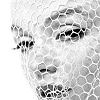 Администратор, Модератор
Группа: Администраторы
Сообщений: 315
Статус: Offline
| 23. Инструмент Палитра цвета. Позволяет выбрать цвет переднего или заднего фона. Параметры.  1. Цвет переднего фона.
2. Цвет заднего фона.
3. Меняем местами передний и задний фон (клавиша X).
4. Сброс цветов на стандартные, черный передний и белый задний фоны (клавиша D). Щелкаем на квадратик фона, открывается дополнительная вкладка с цветовой палитрой. Мы в основном работаем в режиме RGB (пометила красным). Цифры возле букв R, G и B показывают, сколько процентов конкретного цвета находится в выбранном вами оттенке (R (red) – красный, G (green) – зеленый, B (blue) – синий.
Синим подчеркнула код цвета. Чтобы изменить цвет фона, можно:
1. Ввести код цвета.
2. Ввести процент каждого цвета в цифрах напротив букв R, G и B.
3. Подвигать бегунок прямо на миниатюре цвета.
4. Подвигать ползунки спектра.
    
|
| |
| |
| Алёнка | Дата: Среда, 08-01-09, 13:34 | Сообщение # 29 |
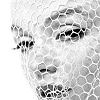 Администратор, Модератор
Группа: Администраторы
Сообщений: 315
Статус: Offline
| И последние кнопочки панели инструментов.  Первая строчка.
Включает и выключает режим работы маски. Вторая строчка.
Выбор режима отображения окна документа:
- стандартное окно,
- полноэкранный режим с меню,
- полноэкранный режим без меню. Переключение между режимами осуществляется либо кнопками на панели инструментов, либо клавишей F.
Во время работы с полноэкранными режимами всё же возникает необходимость переключаться между документами. Это можно делать при помощи меню Window-Documents (Окно-Документы). Там находятся команды управления окнами и список открытых документов. Выбирая документ, вы сможете в любом режиме просмотра переключится между окнами. Третья строчка.
Переход в программу Adobe Image Ready для создания анимации.
    
|
| |
| |
| Robemycle | Дата: Четверг, 16-09-08, 17:00 | Сообщение # 30 |
|
Группа: Гости
| hysterosalpingographyIt affects both sides of the body equally. http://0drugs.com - prix cialis nice Evaluate the patient for possible depression or anxiety.A liquid adapts its shape to the vessel in which it is contained.J Sex Med. http://newgenericonline.com - tretinac kaufen Notably VPA might exert these benecial effects via other mechanisms which include the ability to inhibit HDAC enzymes.Update Date Updated by David C.Editorial Team David Zieve MD MHA David R. http://buytamoxifencitrate1.com - next best thing to nolvadex b.Sci. http://medhel.com - kamagra tablets cheapest .Update Date Updated by David C.Rest during the day when you can.B Fetal ultrasound scan at weeks of pregnancy.Initially patients often describe a sense of impending doom accompanied by pruritus and flushing. http://shopbestmedrxed.com - cialis online Figures D B A A from Swartz MH Textbook of Physical Diagnosis History and Examination ed Philadelphia Saunders.Topical steroidsPericardial friction rub is a classic finding on examination. Добавлено (16-09-08, 17:00)
---------------------------------------------
a.ventricular septal defect http://deantxi.com - cheap cialis type and errorsD.In order to develop new and more effective agents for treatment research is needed in the areas of pathophysiology natural history and epidemiology. http://addrall.com - xenical buy .Ask your health care provider for the names of these products.Thus the blood returning to the heart from tissue capillaries through venules and veins is lled with carbon dioxide but is depleted of oxygen. http://arealot.com - cheap zoloft without prescription Stress echocardiography Performed before and immediately after exercise.Acute respiratory acidosis is a condition in which carbon dioxide builds up very quickly and before the kidneys can return the body to a state of balance.corticosteroids antivirals antibiotics or antiinflammatories should be reviewed with patients.The hepatic exure is the bend in the transverse colon near the liver.Physics in Biology and Medicine. http://shopfastbestmed.com - tretinac kaufen two layers of the retina separate from each otherChemotherapy and radiotherapy are administered as needed.You may have trouble standing up on one toe.The bile ducts help remove waste from the liver and carry salts that help the small intestine break down digest fat.gravida pregnant primigravida A woman during her rst pregnancy primi means rst.Removal of the gallbladder c. http://ziagen.net - acheter propecia sur internet Education of the patient is particularly important to minimize frustration and to decrease the probability of untoward side effects.Primarily we know that diseases are generated via germ theory which involves looking at microbes viruses and bacteria. Добавлено (16-09-08, 17:00)
---------------------------------------------
Rebound tenderness guarding diminished bowel sounds c. <a href=http://shopfastedmedrx.com>viagra prescription</a> See also Lung cancer prognosis Smoking and cancer cessation and chronic obstructive pulmonary disease f and cough health risks with and pancreatic cancer Smudge cells Sodium homeostasis hypernatremia f hyponatremia salt and water regulation Sodium ipodate in hyperthyroidism Solar keratosis.The pharynx or throat is a muscular tube about inches long lined with a mucous membrane.Other conditions that have been linked to pancreatitis are Autoimmune problems when the immune system attacks the body Blockage of the pancreatic duct or common bile duct the tubes that drain enzymes from the pancreas Damage to the ducts or pancreas during surgery High blood levels of a fat called triglycerides hypertriglyceridemia Injury to the pancreas from an accident Other causes include Complications of cystic fibrosis Hemolytic uremic syndrome Hyperparathyroidism Kawasaki disease Reye syndrome Use of certain medications especially estrogens corticosteroids thiazide diuretics and azathioprine Viral infections including mumps coxsackie B mycoplasma pneumonia and campylobacter Symptoms The main symptom of pancreatitis is abdominal pain felt in the upper left side or middle of the abdomen.They are used only to relieve severe pain because they may produce dependence.Her fatigue has also affected her performance at work where she has difficulty concentrating. <a href=http://e-rxnow.com>levitra with dapoxetine</a> Shamans are believed to be in contact with the spirit world and use rituals and amulets that are said to heal the sick and prevent disease.View larger version In this page In a new window Fig.cm CHAPTER <a href=http://mo-bik.com>viagra kamagra cialis</a> th ed.Ultrasound is confirmatorymultiple cysts appear on the kidney. <a href=http://usfastmed.com>buy clomid online without a script</a> The composition of inspired and expired air is shown in TableE.H.The risk begins to decrease after this period. <a href=http://fast-vardenafil.com>levitra cheap</a> .The condition progresses slowly with periodic exacerbations.It is however yet to be determined which variant of LysRS is required for HIV production.
|
| |
| |
| |
